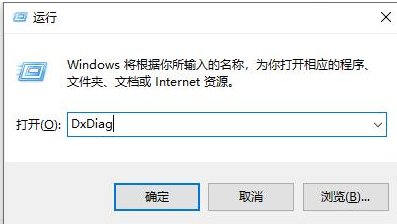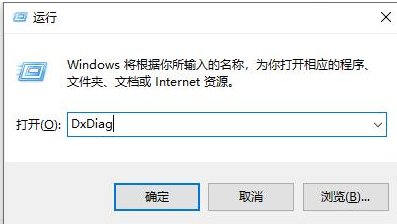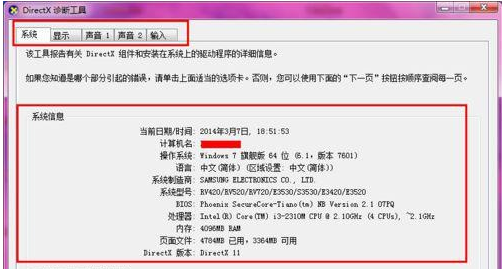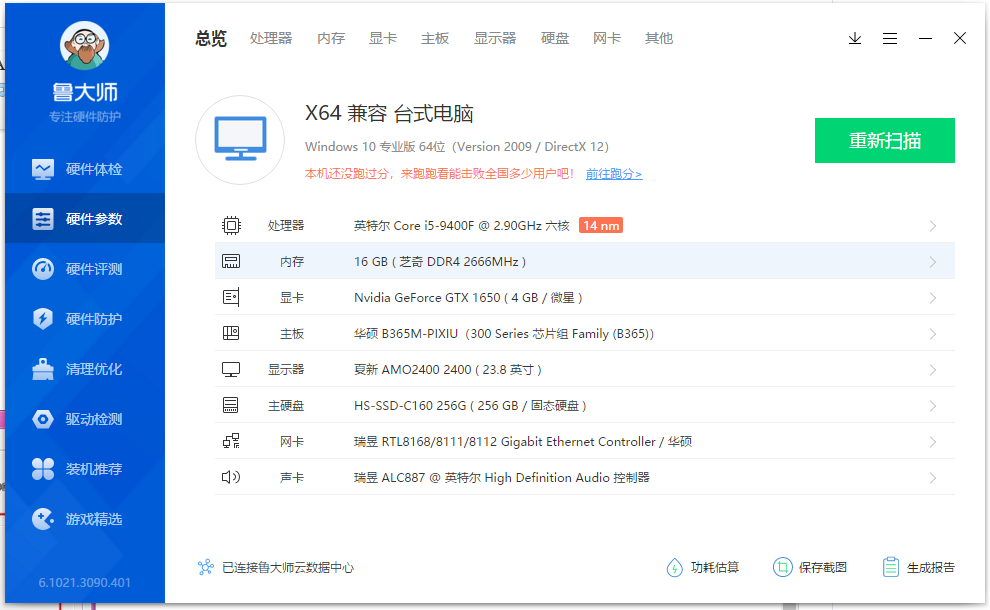Warning: Use of undefined constant title - assumed 'title' (this will throw an Error in a future version of PHP) in /data/www.zhuangjiba.com/web/e/data/tmp/tempnews8.php on line 170
win7电脑主板型号怎么看
装机吧
Warning: Use of undefined constant newstime - assumed 'newstime' (this will throw an Error in a future version of PHP) in /data/www.zhuangjiba.com/web/e/data/tmp/tempnews8.php on line 171
2021年12月07日 09:06:00
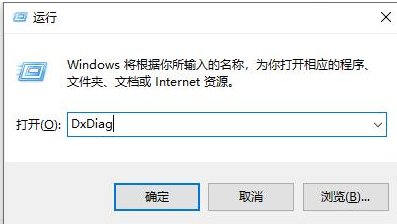
电脑的主板,对于台式电脑来说,它在机箱里面。对于笔记本电脑来说,它就在我们使用的键盘的下方。那么当我们想要查看主板型号的时候要怎么看呢?今天小编要来跟大家说说win7电脑主板型号怎么看的解决方法,大家一起来看看吧。
方法一:
1、按下“win+r”打开运行,并输入“DxDiag”回车确定。
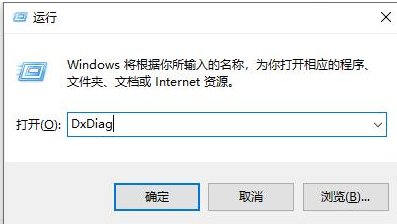
2、然后我们就能够在系统选项卡下看到我们的主板信息了。
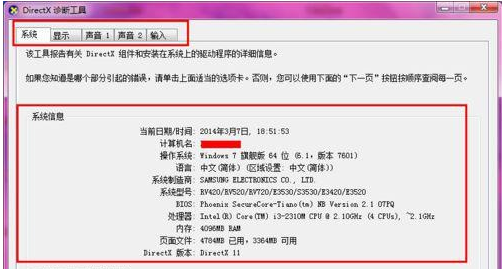
方法二、
1、下载安装“鲁大师”,打开点击“硬件检测”,即可在电脑概况中查看到自己的主板型号。
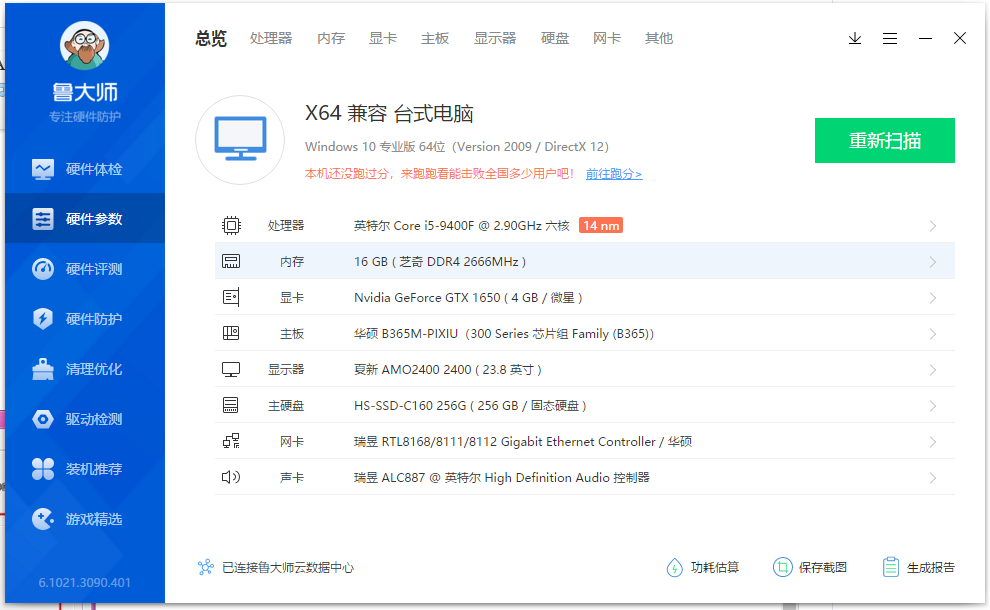
以上就是win7电脑主板型号怎么看的介绍啦,希望能帮助到大家。